
Innehållsförteckning:
- Författare John Day [email protected].
- Public 2024-01-30 12:38.
- Senast ändrad 2025-01-23 15:10.
Det är den 4 maj, annars känd som Star Wars Day, en semester som ligger oss väldigt varmt om hjärtat. I år bestämde vi oss för att fira det lite annorlunda än tidigare år. Med ett erfarenhetsmässigt teknik- och makerprojekt tog vi ett komplext tillvägagångssätt och förvandlade det till ett förenklat hemprojekt när vi gjorde vår version av en enhet inspirerad av en av våra favoritprogram.
Denna instruktion förutsätter att du har viss förkunskap eller erfarenhet av Arduino eller andra mikrokontrollerutvecklingskort. Om du känner dig bekväm med det kommer du att klara dig bra här! Kolla in leveranserna nedan för att komma igång!
Friskrivningsklausul: Det här inlägget är inte på något sätt anslutet till Disney, Disney+eller Lucasfilm. Vidare garanterar eller garanterar MVRK inte dessa instruktioner. Var säker och bygg under överordnad övervakning.
Tillbehör
- ESP32 -kort (vi använde Firebeetle ESP32 av DFRobot)
- Ett litet 3,7V LiPo -batteri
- En röd lysdiod
Du vill också ta modellen för 3D -utskrift underifrån.
Och ladda ner koden nedan. Detta projekt kräver att ESP32 -korten installeras i Arduino IDE. För fullständiga instruktioner, kolla in den officiella githuben för Arduino ESP32 här.
Steg 1: Hur det fungerar
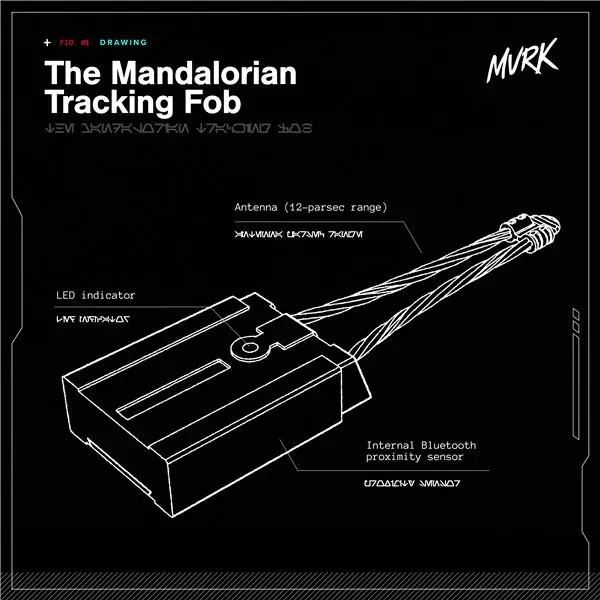
MVRK -versionen av spårningsfoben använder Bluetooth Low Energy (BLE) för att spåra nycklar, en telefon eller andra BLE -aktiverade enheter eller fyrar. Vi använde en ESP32 Bluetooth -aktiverad mikrokontroller och ett litet LiPo -batteri för att ansluta till en BLE -enhet och spåra dess signalstyrka. Ju närmare spårningsfoben kommer till den valda enheten (eller bounty), desto starkare signalstyrka och desto snabbare blinkar ljuset på framsidan.
Steg 2: Vad är Bluetooth Low Energy (BLE)?

Bluetooth Low Energy (BLE) är en Bluetooth -standard som är utformad för att ge minskad strömförbrukning samtidigt som den behåller samma effektiva räckvidd som vanlig Bluetooth. BLE -enheter fungerar som bluetooth -servrar och annonserar deras anslutningsinformation varannan sekund till det omgivande området. Annonsintervallet är olika för varje enhet och kan till och med konfigureras på vissa enheter. Om du inte är bekant med BLE borde allt börja ge mening i nästa avsnitt.
Steg 3: Koden
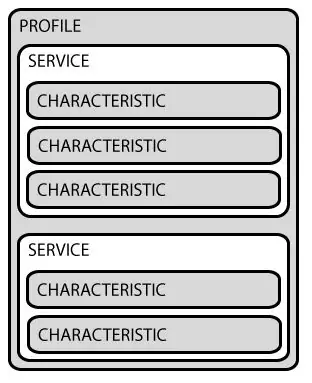
Den här delen kan bli lite knepig. BLE -enheter annonserar inte alla med samma intervall, inte heller alla enheter alla inkommande anslutningar. Innan du börjar här föreslår vi starkt att du skaffar en BLE -skanningsapp för din telefon. Om du är på iOS som vi, fungerar BLE Scanner utmärkt. Med dessa appar kan du se BLE -enheter runt dig och ansluta till dem för att lära dig mer om de tjänster de erbjuder. BLE -tjänster är värda att prata om här eftersom de är viktiga för hur du ska ansluta till den enhet du vill spåra.
Alla tjänster har en universellt unik identifierare (UUID) för att inte bli blandade med andra enheter i närheten. Inom varje tjänst hittar du en egenskap. Dessa har också UUID. Dessa egenskaper kan läsas, skrivas, skrivas utan svar, meddelas, etc. Det finns andra, men det är för en annan gång. Se bilden ovan om tjänster och egenskaper. Det är lättast att tänka på tjänster som mappar och egenskaper som filer i dessa mappar.
Om du vill lära dig mer om tjänster och egenskaper, klicka här för en fantastisk nybörjarguide till GATT Bluetooth Standard.
--
Varje BLE -enhet som du kan ansluta till med den här spåraren har ett UUID som den använder för att annonsera sin närvaro för enheter i närheten. Du kommer sannolikt att behöva en app som den som nämndes tidigare för att hitta den. När du har hittat enheten i din app, anslut till den. Kom ihåg att varje BLE -enhet är annorlunda, så det kan ta lite försök och fel att hitta rätt UUID, men när du gör det kopplar du bara in den i koden som annonserad enhet. Allt i koden kommenteras, så att du kan hitta det du letar efter.
Därefter är vi ute efter egenskapen. Vissa enheter använder en annonstjänst som är annorlunda än den som innehåller den egenskap vi vill ha. Om så är fallet, ta den olika UUID och anslut den till serviceUUID, annars ställer du bara in serviceUUID lika med advertisedDevice. Leta nu efter en läskaraktäristik inom den tjänst du har anslutit till. Appen kan ge dig en UUID i full längd, eller den kan bara vara 4 tecken. Antingen är bra eftersom UUID -definitionen i koden kommer att stå för det. Anslut den UUID till karakteristiska UUID och du är klar!
Blinka kortet, öppna den seriella bildskärmen och se vad du får! Om allt är bra bör det anslutas till din enhet och börja registrera ett RSSI -värde (indikator för mottagen signalstyrka). Ju lägre RSSI -värde desto starkare signalstyrka. RSSI är en bra indikator på närhet men är inte perfekt. Om din lampa inte riktigt blinkar som du vill ha den, rulla ner till botten av koden och justera värdena. Det finns kommentarer där som förklarar hur.
Som en anteckning kommer inte alla BLE -enheter att fungera med den här spåraren. Vissa enheter nekar anslutning. Andra kopplar bort automatiskt efter några ögonblick. Och vissa kommer bara inte att annonsera det UUID som behövs för att ansluta. Vi har haft framgångar med telefoner, viktiga sökare och till och med en BB8 Sphero! Lämna kommentarer nedan så låt oss veta vad du spårar!
Steg 4: Lödning

Ganska rakt fram här. Anslut katodstiftet på din LED till GND -stiftet på kortet och anodstiftet till PIN2. Du kan ändra detta om du vill, var noga med att lämna ett litet vridrum för lysdioden att passa där den behöver gå. Vi använde ett par korta hoppare och lite värmekrympning för att bli uppkopplade här.
Steg 5: 3D -modell och utskrift
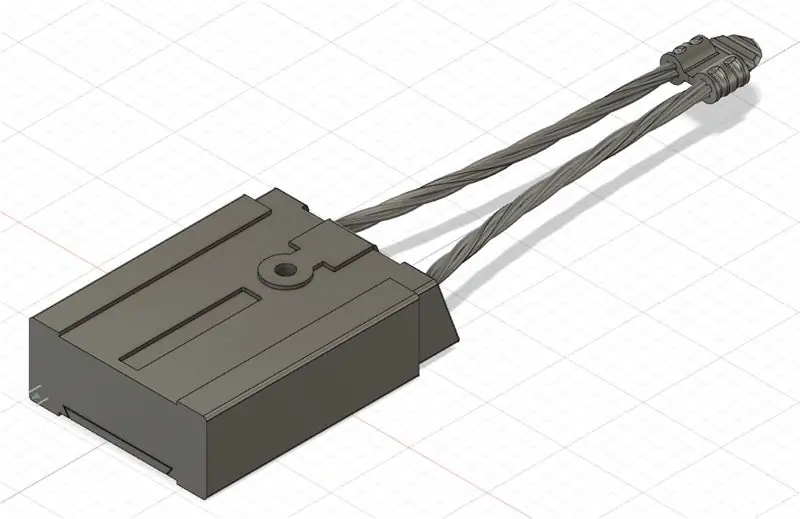

Modellen är lämplig för de flesta applikationer för 3D -utskrift. Vi använde en Elegoo Mars -hartsskrivare och skrev ut den i vitt. Det blev jättebra och hartstryck kan verkligen få fram de finare detaljerna i ett tryck. Men det är inte helt nödvändigt här. en väl avstämd filamentskrivare borde göra lika bra. Var bara säker på att du har rätt stöd och att du ska må bra!
Steg 6: Målning / vittring
Att måla och vittra en rekvisita är något av det roligaste du kan göra som tillverkare. Att göra den "din" och ge varje rep och ding en bakgrundshistoria är speciellt. Så vi kommer inte att berätta exakt hur du gör din tracking fob, men vi kan ge dig några tips.
Vi gav spårarens huvudbas ett litet lager matt svart sprayfärg och använde Rub 'N Buff för att fylla i de metalliska utseendena samt lägga till några repor. Du behöver inte gå för tungt med det här. Jag gör lite långt.
Antennen blev bra när vi gav den en svart bas och använde en teknik som kallades torrborstning för att lägga till bruna och röda höjdpunkter för att se ut som rost.
Det finns inget fel sätt att göra det, men om du är ny på dessa koncept finns det massor av bra videohandledning där ute. Lycka till och dela din i kommentarerna!
Rekommenderad:
Mandalorian Tracking Fob: 7 steg

Mandalorian Tracking Fob: Efter att jag sett de första avsnitten av Mandalorian var jag ivrig efter att försöka bygga spårningsfoben. Många andra människor hade samma idé och hade lagt ut massor av referensmaterial som jag kunde arbeta med när jag utformade spårningsfoben i Fusion 360.
Automatiserad Mandalorian the Child: 10 Steg (med bilder)

Automatiserad Mandalorian the Child: Du har köpt den här nya leksaken (för någon förutom dig själv) och du skulle vilja sätta den på " aktiv " displayen utan att skada enheten. Tyvärr fungerar den bara när du knackar på huvudet. Om du tejper en bit metallfolie på toppen av
Bärbart Solar Auto Tracking System: 9 steg (med bilder)

Portable Solar Auto Tracking System: Medomyself är en deltagare i Amazon Services LLC Associates Program, ett affiliate -annonsprogram som är utformat för att ge webbplatser möjlighet att tjäna reklamavgifter genom att annonsera och länka till amazon.comby: Dave WeaverDen här byggnaden är gjord med
Raspberry Pi - Autonom Mars Rover med OpenCV Object Tracking: 7 steg (med bilder)

Raspberry Pi - Autonom Mars Rover med OpenCV Object Tracking: Drivs av en Raspberry Pi 3, Open CV -objektigenkänning, ultraljudssensorer och växlade DC -motorer. Denna rover kan spåra alla föremål den är utbildad för och röra sig på vilken terräng som helst
MOTORISERAD KAMERA SLIDER MED TRACKING SYSTEM (3D -tryckt): 7 steg (med bilder)

MOTORISERAD KAMERA -SLIDER Med TRACKING SYSTEM (3D Printed): I grund och botten kommer denna robot att flytta en kamera/smartphone på en skena och "spåra" ett objekt. Målobjektets plats är redan känd av roboten. Matematiken bakom detta spårningssystem är ganska enkel. Vi har skapat en simulering av spårningsprocessen
